Netflix一直停下来吗?很有可能,本文将提供十个修复方法之一。
Netflix是周围最好的视频流服务,但并非没有缺点。某些人甚至可能因为厌烦而避免订阅Netflix。但是实际上,有解决小问题的方法。
大多数人对Netflix也有同样的抱怨,这意味着可以在线找到解决方案。并非所有这些解决方案都是完美的,但它们足够好,以至于在应用它们之后,Netflix的优点就超过了缺点。
这是Netflix及其解决方案存在的一些常见问题。
1。如何在Netflix上删除“继续观看"?
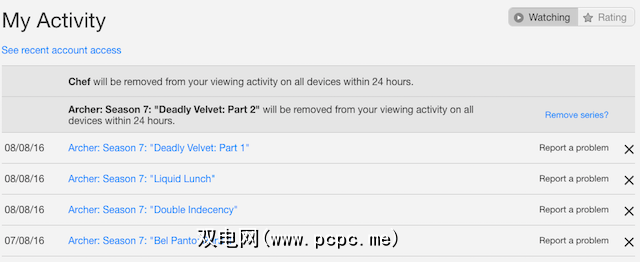
如果您观看电影并在片数之前停止观看,它将显示在“继续观看"列表中。要摆脱这种情况,请访问www.netflix.com/WiViewingActivity。在这里,您会看到所有观看过的电影的列表,从最近到最旧。单击任何标题旁边的 X 将其删除。
对于电视节目,单击某个情节旁边的 X 将删除该单个情节。您还将看到一条提示,提示您要删除系列吗?。如果您想从“最近观看"列表或“继续观看"列表中删除该系列的每一集,请选择该选项。
2。如何获得更好的Netflix电影建议?
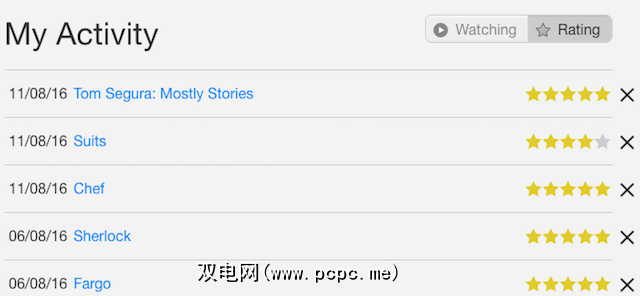
根据Netflix,只有一种方法可以对建议进行控制。看完电影或电视节目后,给它评分。要查看您已评分的标题的完整列表,请访问netflix.com/MoviesYouveSeen。 Netflix正在使用这些个性化分级来了解您的喜好,因此您可能需要完善该列表。
These ratings are just one part of the puzzle though. How Netflix knows exactly what you want to watch is a little more complicated. In a nutshell, your ratings, the movies you’ve seen, the ratings of other members with similar taste to yours, and the catalog of titles, are all computed by an algorithm to figure out what appears in Netflix’s Recommended for You section.
3。如何将我的Netflix帐户重置为默认设置?
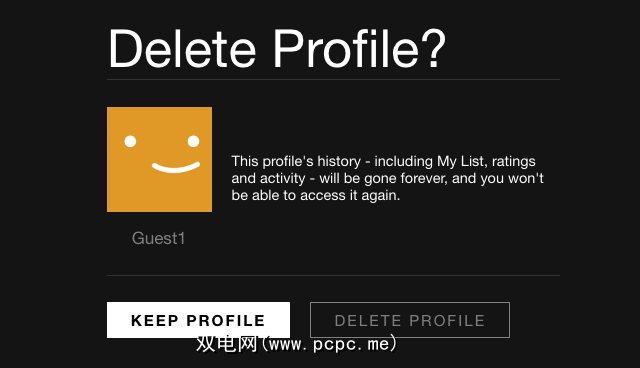
如果您想摆脱到目前为止所观看的所有内容并将Netflix重新设置为默认设置,则需要删除您的个人资料。转到netflix.com/EditProfiles,单击要重置的配置文件,然后单击删除配置文件进行确认。
这将删除Netflix配置文件的整个历史记录,包括我的列表将保存,您最近观看的列表以及您的评分。然后,您可以创建一个新的配置文件并从头开始。阅读我们的非官方Netflix指南,以了解从头开始的详细信息。
4。如何以1080p HD观看Netflix?
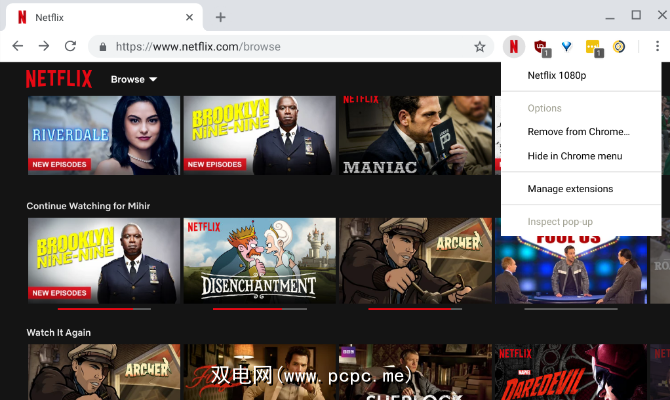
不幸的是,Netflix仅在两种浏览器上支持1080p Full HD视频:Windows上的Microsoft Edge和macOS上的Safari。因此,如果您想在计算机上观看全高清电影,请确保使用其中一种。
Google Chrome,Mozilla Firefox,Opera和您要提及的任何其他浏览器都只能播放720p HD视频,而不是1080p全高清视频。 Netflix尚未解释此举背后的原因。
不过,您可以通过扩展程序绕过此限制。适用于Chrome的Netflix 1080p扩展程序可强制以1080p Full HD格式播放视频,并启用5.1环绕声。
下载:适用于Chrome的Netflix 1080p(免费)
如果您不需要该扩展程序,请尝试Microsoft Edge或Safari。进行切换之前,请检查以下几件事:
5。为什么节目从Netflix消失?
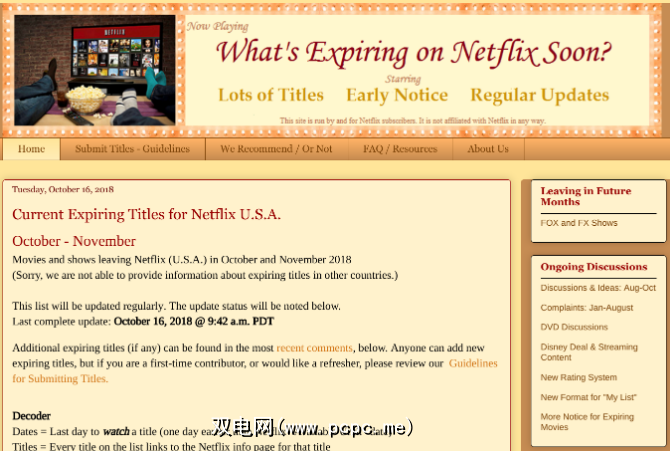
每隔30天,Netflix就会添加和删除电影和电视节目。那是因为Netflix在有限的时间内获得了这些标题的权利。时间到了,Netflix必须决定续订或放弃版权。在某些情况下,Netflix放弃了这些权利,因此电影或节目被删除。
有两种方法可以确定未来30天内哪些电影和电视节目将离开Netflix。如果您在“我的列表"部分添加了标题,则Netflix App中的一个小更新将告诉您标题将在未来30天内过期。您还可以查看任何视频的“详细信息"部分,以了解视频何时到期。
最好的方法是通过第三方网站。有很多网站可以追踪Netflix的来龙去脉。转到Netflix上的“即将到期"博客,以查找本月将要从该服务中删除的所有标题的完整列表以及该日期的离开日期。每个标题都链接到其Netflix页面,以备您立即观看。
6。如何共享Netflix建议?
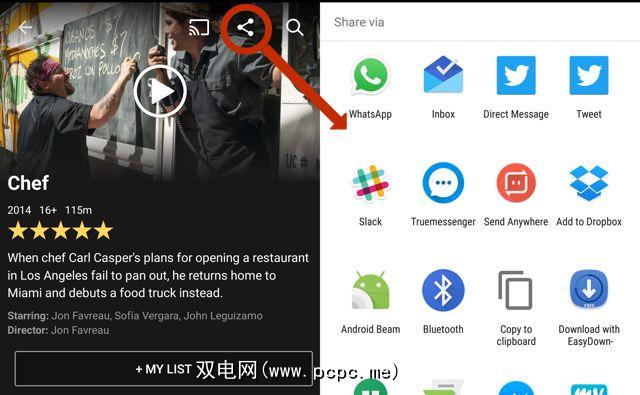
有两种工具可以共享您建议的任何Netflix标题。首先,通过Netflix App的共享菜单,然后通过Flixtape [删除的URL残缺]应用程序。
在iOS或Android设备上,浏览至电影或显示喜欢的电影。您将看到“共享"图标,如上图中圈出的图标。点击它以获取手机上所有可用来共享该标题的应用程序的列表。
否则,请转到Flixtape并单击“让我拥有"以创建自己的Netflix收藏夹的播放列表。添加所需的电影和节目,然后共享。它会挂接到您所在地区的目录中,因此请确保与同一地区的某人共享它,否则您添加的某些内容将不会显示给他们。
7。为何Netflix继续停止或暂停?
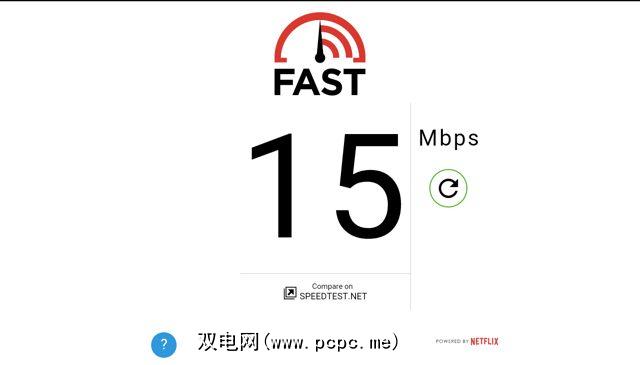
可能是出于多种原因,您的Netflix暂停或停止,或者工作速度比平常慢。您的ISP最有可能限制Netflix。要检查是否存在这种情况,请使用Netflix的FAST应用测试您的互联网速度。
FAST可在网站(fast.com)以及iOS和Android上使用。它会告诉您可以以什么速度下载Netflix视频,这可能与互联网连接的广告速度有所不同。即使Speedtest.net给出了不同的速度,您也可以通过FAST找出Netflix的速度。
如果FAST显示的速度低于预期,则需要与ISP对话。
下载: Android版FAST | iOS(免费)
8。如何减少Netflix上的移动数据使用量?
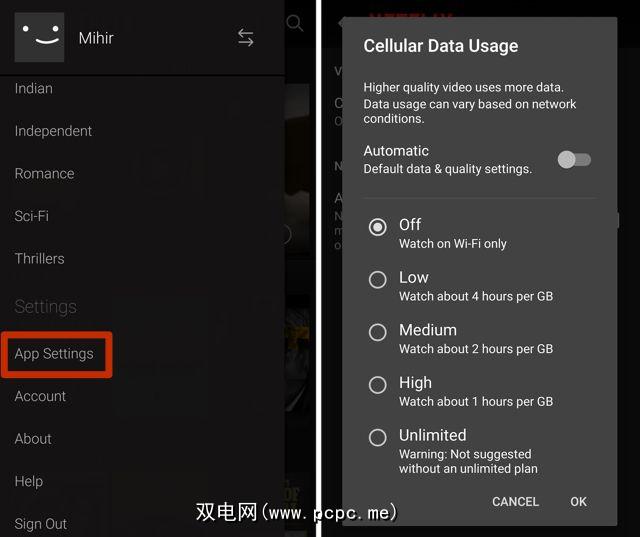
如果您在智能手机或平板电脑上使用Netflix,则可以调整设置,使其仅在Wi-Fi上使用,或使用较少的数据,通过降低质量。在Netflix App中,转到菜单>应用设置>蜂窝数据使用情况>关闭以仅使用Wi- Fi。
如果要在没有Wi-Fi的情况下保持运行,则可以选择“低",“中"或“高"来设置视频流的质量。
仅此影响您的Netflix移动应用程序,但不影响您主帐户的设置。
9。在观看Netflix时如何跳过介绍性标题?
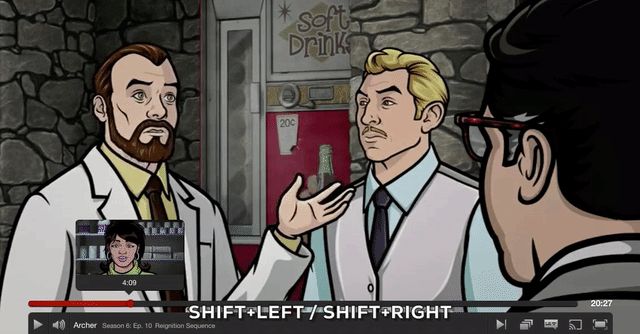
通过一些节目,Netflix会在标题序列开始播放时立即提供“跳过介绍性"按钮。但这并不是所有电视连续剧都具有的通用功能。
对于尚不可用的电视节目,您仍然可以使其跳过变得更容易。计算一次长度,然后使用电话上的智能快进按钮或计算机上的键盘快捷键。
在移动应用中,您可以向前跳过30秒。例如,快速计数显示,纸牌屋简介的时长约为1分35秒。因此,当您在Netflix上狂饮看电视时,只要轻按三下,您就可以避免重复。
在Windows或Mac上,您需要使用键盘快捷键。按 Shift +向右向前跳10秒钟。按住 Shift 键,您可以反复按向右键,直到达到所需的位置。如果跳过太多,请按 Shift +向左快退10秒。
10。您的Netflix帐户是否遭到黑客入侵?
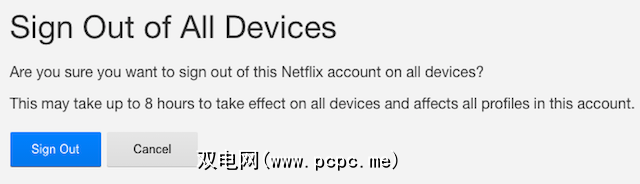
如果您怀疑某人在您不知情的情况下使用了Netflix,则最好采取安全的选择并确定一下。转到netflix.com/ManageDevices并注销所有已登录Netflix帐户的设备。
然后,再次登录Netflix并更改密码。使用这些技巧来创建安全的,牢不可破的密码。如果您仍然看到帐户中有可疑活动,则应与Netflix联系以解决问题。
您需要解决的其他Netflix问题吗?
与Netflix一样,用户确实会遇到问题,此列表仅涵盖其中的一些。还有其他问题仅影响少数用户,例如Macs或Netflix上的“显示错误"在缓冲时停留在25%上。这些中的每一种都需要根据您的硬件而不同的解决方案,因此请在Google上搜索这些答案。例如,它最近启动了“智能下载"功能,以删除您看到的已下载剧集,并在您使用Wi-Fi时下载更多剧集。它还正在尝试各种播放速度。如果您希望现在有一种解决方法来更改Netflix上的播放速度,请尝试以下Chrome扩展程序之一:









